使用Selenium抓取网页动态内容
根据权威机构发布的全球互联网可访问性审计报告,全球约有四分之三的网站其内容或部分内容是通过JavaScript动态生成的,这就意味着在浏览器窗口中“查看网页源代码”时无法在HTML代码中找到这些内容,也就是说我们之前用的抓取数据的方式无法正常运转了。解决这样的问题基本上有两种方案,一是获取提供动态内容的数据接口,这种方式也适用于抓取手机 App 的数据;另一种是通过自动化测试工具 Selenium 运行浏览器获取渲染后的动态内容。对于第一种方案,我们可以使用浏览器的“开发者工具”或者更为专业的抓包工具(如:Charles、Fiddler、Wireshark等)来获取到数据接口,后续的操作跟上一个章节中讲解的获取“360图片”网站的数据是一样的,这里我们不再进行赘述。这一章我们重点讲解如何使用自动化测试工具 Selenium 来获取网站的动态内容。
Selenium 介绍
Selenium 是一个自动化测试工具,利用它可以驱动浏览器执行特定的行为,最终帮助爬虫开发者获取到网页的动态内容。简单的说,只要我们在浏览器窗口中能够看到的内容,都可以使用 Selenium 获取到,对于那些使用了 JavaScript 动态渲染技术的网站,Selenium 会是一个重要的选择。下面,我们还是以 Chrome 浏览器为例,来讲解 Selenium 的用法,大家需要先安装 Chrome 浏览器并下载它的驱动。Chrome 浏览器的驱动程序可以在ChromeDriver官网进行下载,驱动的版本要跟浏览器的版本对应,如果没有完全对应的版本,就选择版本代号最为接近的版本。
使用Selenium
我们可以先通过pip来安装 Selenium,命令如下所示。
pip install selenium
加载页面
接下来,我们通过下面的代码驱动 Chrome 浏览器打开百度。
from selenium import webdriver
# 创建Chrome浏览器对象
browser = webdriver.Chrome()
# 加载指定的页面
browser.get('https://www.baidu.com/')如果不愿意使用 Chrome 浏览器,也可以修改上面的代码操控其他浏览器,只需创建对应的浏览器对象(如 Firefox、Safari 等)即可。运行上面的程序,如果看到如下所示的错误提示,那是说明我们还没有将 Chrome 浏览器的驱动添加到 PATH 环境变量中,也没有在程序中指定 Chrome 浏览器驱动所在的位置。
selenium.common.exceptions.WebDriverException: Message: 'chromedriver' executable needs to be in PATH. Please see https://sites.google.com/a/chromium.org/chromedriver/home
解决这个问题的办法有三种:
1. 将下载的 ChromeDriver 放到已有的 PATH 环境变量下,建议直接跟 Python 解释器放在同一个目录,因为之前安装 Python 的时候我们已经将 Python 解释器的路径放到 PATH 环境变量中了。
2. 将 ChromeDriver 放到项目虚拟环境下的 bin 文件夹中(Windows 系统对应的目录是 Scripts),这样 ChromeDriver 就跟虚拟环境下的 Python 解释器在同一个位置,肯定是能够找到的。
3. 修改上面的代码,在创建 Chrome 对象时,通过service参数配置Service对象,并通过创建Service对象的executable_path参数指定 ChromeDriver 所在的位置,如下所示:
from selenium import webdriver
from selenium.webdriver.chrome.service import Service
browser = webdriver.Chrome(service=Service(executable_path='venv/bin/chromedriver'))
browser.get('https://www.baidu.com/')查找元素和模拟用户行为
接下来,我们可以尝试模拟用户在百度首页的文本框输入搜索关键字并点击“百度一下”按钮。在完成页面加载后,可以通过Chrome对象的find_element和find_elements方法来获取页面元素,Selenium 支持多种获取元素的方式,包括:CSS 选择器、XPath、元素名字(标签名)、元素 ID、类名等,前者可以获取单个页面元素(WebElement对象),后者可以获取多个页面元素构成的列表。获取到WebElement对象以后,可以通过send_keys来模拟用户输入行为,可以通过click来模拟用户点击操作,代码如下所示。
from selenium import webdriver
from selenium.webdriver.common.by import By
browser = webdriver.Chrome()
browser.get('https://www.baidu.com/')
# 通过元素ID获取元素
kw_input = browser.find_element(By.ID, 'kw')
# 模拟用户输入行为
kw_input.send_keys('Python')
# 通过CSS选择器获取元素
su_button = browser.find_element(By.CSS_SELECTOR, '#su')
# 模拟用户点击行为
su_button.click()如果要执行一个系列动作,例如模拟拖拽操作,可以创建ActionChains对象,有兴趣的读者可以自行研究。
隐式等待和显式等待
这里还有一个细节需要大家知道,网页上的元素可能是动态生成的,在我们使用find_element或find_elements方法获取的时候,可能还没有完成渲染,这时会引发NoSuchElementException错误。为了解决这个问题,我们可以使用隐式等待的方式,通过设置等待时间让浏览器完成对页面元素的渲染。除此之外,我们还可以使用显示等待,通过创建WebDriverWait对象,并设置等待时间和条件,当条件没有满足时,我们可以先等待再尝试进行后续的操作,具体的代码如下所示。
from selenium import webdriver
from selenium.webdriver.common.by import By
from selenium.webdriver.support import expected_conditions
from selenium.webdriver.support.wait import WebDriverWait
browser = webdriver.Chrome()
# 设置浏览器窗口大小
browser.set_window_size(1200, 800)
browser.get('https://www.baidu.com/')
# 设置隐式等待时间为10秒
browser.implicitly_wait(10)
kw_input = browser.find_element(By.ID, 'kw')
kw_input.send_keys('Python')
su_button = browser.find_element(By.CSS_SELECTOR, '#su')
su_button.click()
# 创建显示等待对象
wait_obj = WebDriverWait(browser, 10)
# 设置等待条件(等搜索结果的div出现)
wait_obj.until(
expected_conditions.presence_of_element_located(
(By.CSS_SELECTOR, '#content_left')
)
)
# 截屏
browser.get_screenshot_as_file('python_result.png')上面设置的等待条件presence_of_element_located表示等待指定元素出现,下面的表格列出了常用的等待条件及其含义。
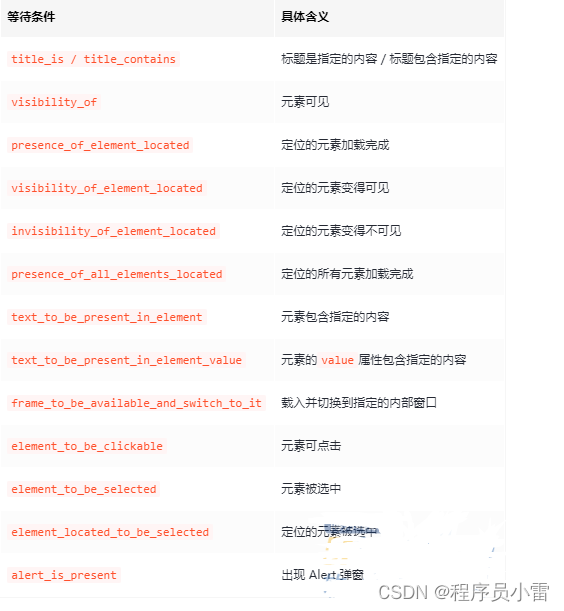
执行JavaScript代码
对于使用瀑布式加载的页面,如果希望在浏览器窗口中加载更多的内容,可以通过浏览器对象的execute_scripts方法执行 JavaScript 代码来实现。对于一些高级的爬取操作,也很有可能会用到类似的操作,如果你的爬虫代码需要 JavaScript 的支持,建议先对 JavaScript 进行适当的了解,尤其是 JavaScript 中的 BOM 和 DOM 操作。我们在上面的代码中截屏之前加入下面的代码,这样就可以利用 JavaScript 将网页滚到最下方。
-
# 执行JavaScript代码 -
browser.execute_script('document.documentElement.scrollTop = document.documentElement.scrollHeight')
Selenium反爬的破解
有一些网站专门针对 Selenium 设置了反爬措施,因为使用 Selenium 驱动的浏览器,在控制台中可以看到如下所示的webdriver属性值为true,如果要绕过这项检查,可以在加载页面之前,先通过执行 JavaScript 代码将其修改为undefined。

另一方面,我们还可以将浏览器窗口上的“Chrome正受到自动测试软件的控制”隐藏掉,完整的代码如下所示。
# 创建Chrome参数对象
options = webdriver.ChromeOptions()
# 添加试验性参数
options.add_experimental_option('excludeSwitches', ['enable-automation'])
options.add_experimental_option('useAutomationExtension', False)
# 创建Chrome浏览器对象并传入参数
browser = webdriver.Chrome(options=options)
# 执行Chrome开发者协议命令(在加载页面时执行指定的JavaScript代码)
browser.execute_cdp_cmd(
'Page.addScriptToEvaluateOnNewDocument',
{'source': 'Object.defineProperty(navigator, "webdriver", {get: () => undefined})'}
)
browser.set_window_size(1200, 800)
browser.get('https://www.baidu.com/')无头浏览器
很多时候,我们在爬取数据时并不需要看到浏览器窗口,只要有 Chrome 浏览器以及对应的驱动程序,我们的爬虫就能够运转起来。如果不想看到浏览器窗口,我们可以通过下面的方式设置使用无头浏览器。
options = webdriver.ChromeOptions()
options.add_argument('--headless')
browser = webdriver.Chrome(options=options)行动吧,在路上总比一直观望的要好,未来的你肯定会感 谢现在拼搏的自己!如果想学习提升找不到资料,没人答疑解惑时,请及时加入扣群:![]() ,里面有各种软件测试+开发资料和技术可以一起交流学习哦。
,里面有各种软件测试+开发资料和技术可以一起交流学习哦。
最后感谢每一个认真阅读我文章的人,礼尚往来总是要有的,虽然不是什么很值钱的东西,如果你用得到的话可以直接拿走:

这些资料,对于【软件测试】的朋友来说应该是最全面最完整的备战仓库,这个仓库也陪伴上万个测试工程师们走过最艰难的路程,希望也能帮助到你!























 2339
2339

 被折叠的 条评论
为什么被折叠?
被折叠的 条评论
为什么被折叠?








